ত্রুটি কোড 0X8019019A মেল অ্যাপের পুরানো বা দূষিত ইনস্টলেশনের কারণে কোনও ব্যবহারকারী মেল অ্যাপে তার Yahoo অ্যাকাউন্ট যোগ করতে ব্যর্থ হলে তা দেখানো হয়। তাছাড়া, একটি অ্যাপ-নির্দিষ্ট ব্যবহার না করলেও একটি সাধারণ ইয়াহু অ্যাকাউন্টের পাসওয়ার্ড ব্যবহার করলেও ত্রুটি দেখা দিতে পারে।
ব্যবহারকারী ত্রুটির সম্মুখীন হয় যখন সে মেল অ্যাপে ইয়াহু অ্যাকাউন্ট যোগ করার (বা ঠিক করার) চেষ্টা করে কিন্তু 0X8019019A ত্রুটির সাথে তা করতে ব্যর্থ হয় (তবে ব্যবহারকারী অন্যান্য ইমেল প্রদানকারীদের থেকে অ্যাকাউন্ট যোগ করতে বা ব্যবহার করতে পারে)। সমস্যাটি প্রধানত উইন্ডোজ আপডেটের পরে রিপোর্ট করা হয় (ব্যবহারকারী মেল অ্যাপে "আপনার অ্যাকাউন্ট সেটিংস পুরানো" বার্তার সম্মুখীন হয়) বা পাসওয়ার্ড পরিবর্তন কিন্তু কখনও কখনও প্রথমবার ইয়াহু অ্যাকাউন্টের জন্য মেল অ্যাপ সেট আপ করার সময় ঘটে। .
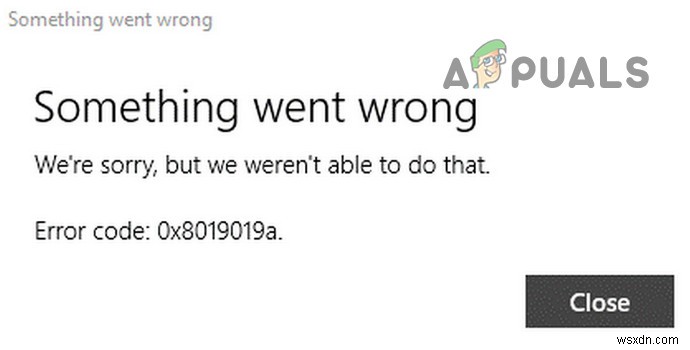
মেল অ্যাপটি ঠিক করার জন্য সমাধানগুলি নিয়ে এগিয়ে যাওয়ার আগে, সিস্টেমে একটি অস্থায়ী ত্রুটি এড়াতে আপনার সিস্টেমটি পুনরায় চালু করুন৷ এছাড়াও, আপনি মেল অ্যাপের সাথে যেভাবে ব্যবহার করছেন সেই শংসাপত্রগুলি ব্যবহার করে আপনি সফলভাবে একটি ওয়েব ব্রাউজারের মাধ্যমে আপনার ইমেল অ্যাক্সেস করতে পারেন কিনা তা পরীক্ষা করুন। অতিরিক্তভাবে, নিশ্চিত করুন যে ইন্টারনেট অ্যাক্সেস করার জন্য কোনও VPN বা প্রক্সি সার্ভার ব্যবহার করা হচ্ছে না (VPN/proxy Yahoo মেইলের ওয়েব সংস্করণের সাথে ভাল কাজ করতে পারে কিন্তু একটি মেইল ক্লায়েন্টের মাধ্যমে অ্যাক্সেসকে বাধা দিতে পারে)।
সমাধান 1:সর্বশেষ বিল্ডে উইন্ডোজ এবং মেল অ্যাপ আপডেট করুন
রিপোর্ট করা বাগ প্যাচ করতে এবং নতুন বৈশিষ্ট্য যোগ করতে, মাইক্রোসফ্ট প্রতিবার উইন্ডোজ আপডেট করে। আপনার সিস্টেমের মেল অ্যাপ (বা উইন্ডোজ) সর্বশেষ বিল্ডে আপডেট না হলে আপনি মেল অ্যাপে Yahoo অ্যাকাউন্ট যোগ করতে ব্যর্থ হতে পারেন কারণ এটি OS মডিউলগুলির মধ্যে অসঙ্গতি তৈরি করতে পারে। এই প্রেক্ষাপটে, আপনার সিস্টেমের Windows এবং Mail অ্যাপটিকে সর্বশেষ বিল্ডে আপডেট করলে সমস্যার সমাধান হতে পারে৷
- আপনার সিস্টেমের উইন্ডোজ সর্বশেষ বিল্ডে আপডেট করুন। নিশ্চিত করুন যে কোনো ঐচ্ছিক আপডেট বাকি নেই।
- তারপর Windows কী টিপুন এবং মেইল টাইপ করুন . তারপরে মেলে ডান-ক্লিক করুন এবং শেয়ার করুন নির্বাচন করুন৷ .
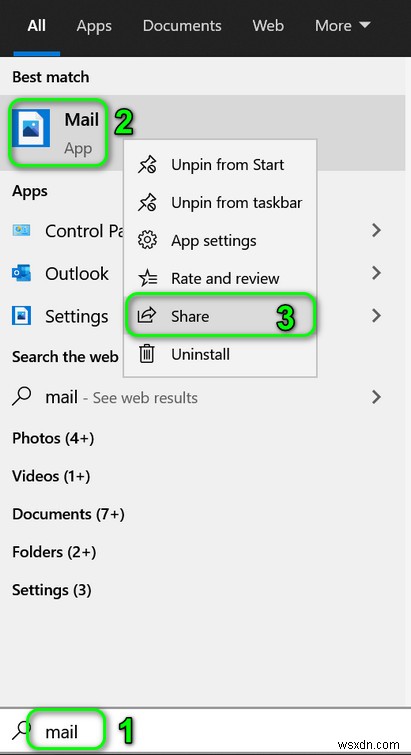
- এখন মাইক্রোসফ্ট স্টোরটি মেল অ্যাপ পৃষ্ঠার সাথে চালু হবে এবং যদি এটি কাজ না করে, তাহলে মাইক্রোসফ্ট স্টোর বন্ধ করুন এবং পদক্ষেপ 2 পুনরাবৃত্তি করুন৷
- তারপর চেক করুন মেল অ্যাপের জন্য একটি আপডেট উপলব্ধ কিনা। যদি তাই হয়, তাহলে মেল অ্যাপ আপডেট করুন এবং আপনার সিস্টেম রিবুট করুন।
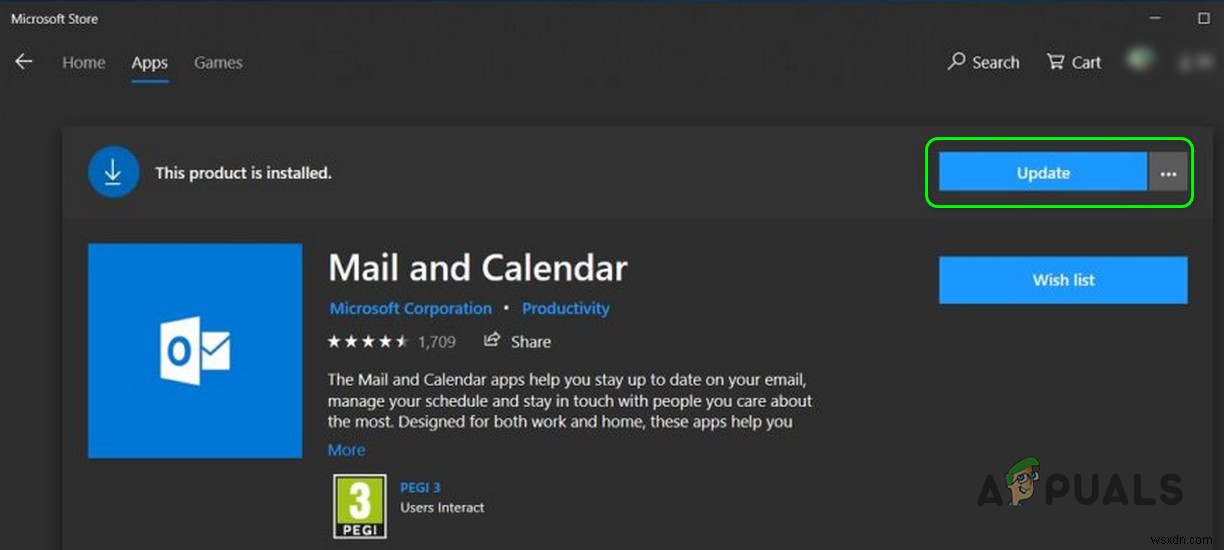
- রিবুট করার পরে, আপনি মেল অ্যাপের সাথে আপনার Yahoo অ্যাকাউন্ট ব্যবহার করতে পারেন কিনা তা পরীক্ষা করুন৷
সমাধান 2:মেল অ্যাপে ইয়াহু অ্যাকাউন্ট পুনরায় যোগ করুন
Yahoo অ্যাকাউন্টের সমস্যাটি সিস্টেমের যোগাযোগ মডিউলে একটি অস্থায়ী ত্রুটির ফলে হতে পারে। আপনি যদি মেল অ্যাপে ইয়াহু অ্যাকাউন্টটি সরিয়ে দেন এবং পুনরায় যোগ করেন তবে ত্রুটিটি পরিষ্কার হয়ে যেতে পারে।
- মেল অ্যাপ চালু করুন এবং অ্যাকাউন্টস-এ ক্লিক করুন (উইন্ডোর বাম ফলকে, ঠিক নতুন মেলের অধীনে)।
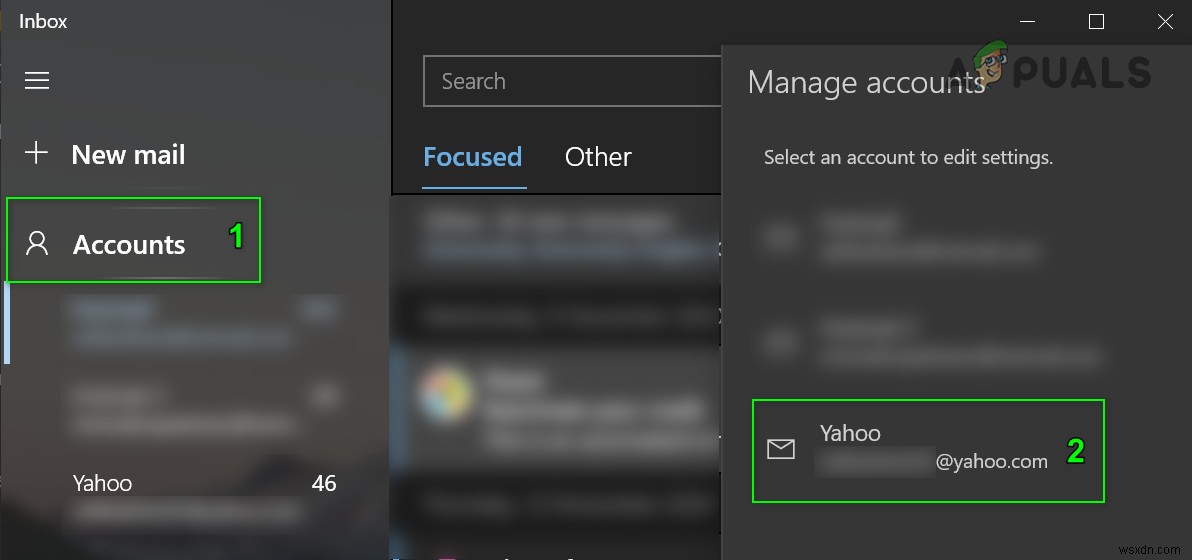
- তারপর আপনার Yahoo-এ ক্লিক করুন অ্যাকাউন্ট এবং অ্যাকাউন্ট মুছুন নির্বাচন করুন .
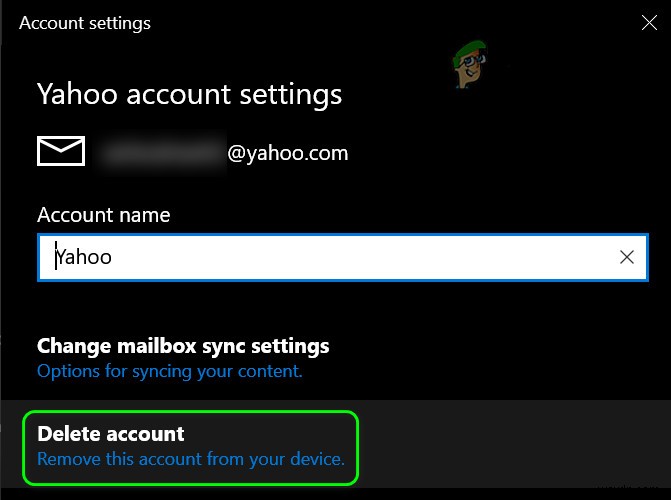
- এখন মুছে ফেলা নিশ্চিত করুন৷ Yahoo অ্যাকাউন্ট এবং রিবুট করুন মেইল অ্যাপ থেকে প্রস্থান করার পর আপনার পিসি।
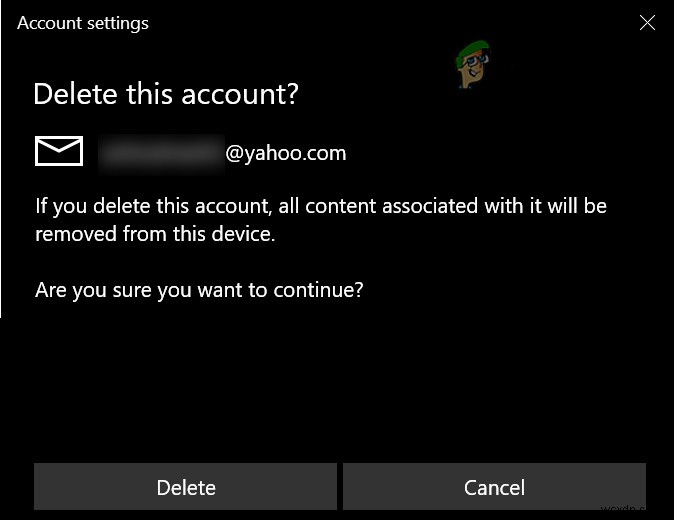
- রিবুট করার পরে, মেল অ্যাপে Yahoo অ্যাকাউন্টটি আবার যোগ করুন এবং অ্যাকাউন্টের সমস্যা সমাধান হয়েছে কিনা তা পরীক্ষা করুন।
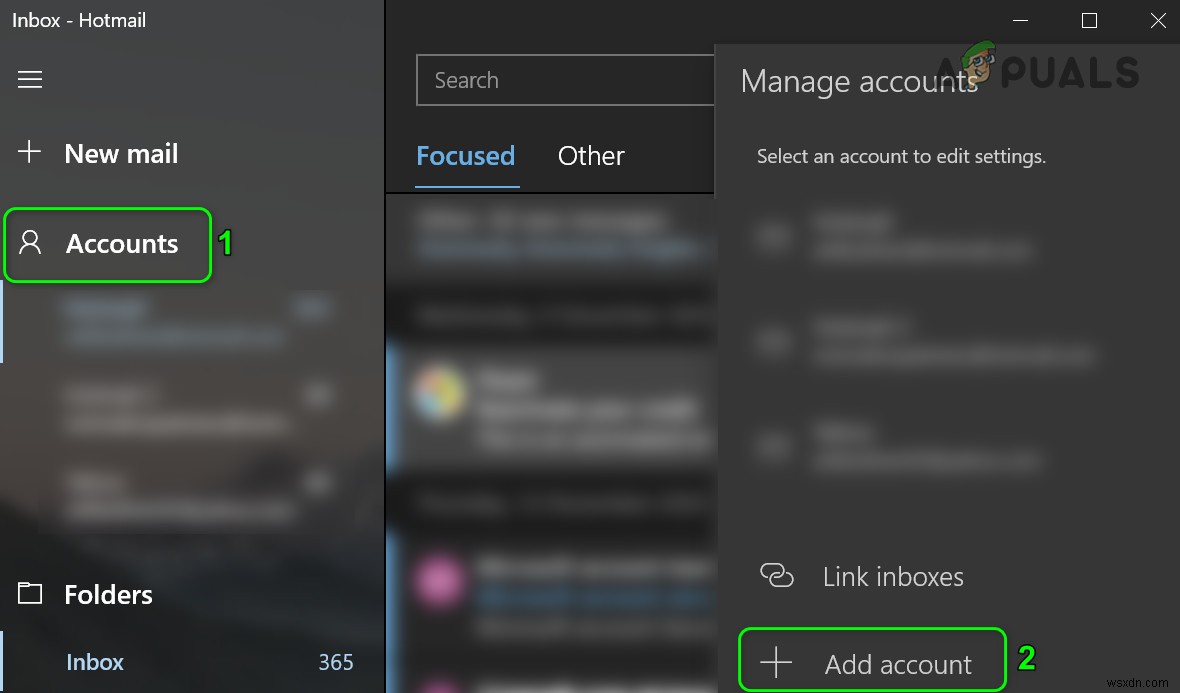
- যদি না হয়, তাহলে উপরের ধাপগুলি পুনরাবৃত্তি করুন কিন্তু ইয়াহু অ্যাকাউন্ট যোগ করার সময়, সাইন ইন থাকুন বিকল্পটি আনচেক করতে ভুলবেন না এবং অ্যাকাউন্টের সমস্যা সমাধান হয়েছে কিনা তা পরীক্ষা করুন।
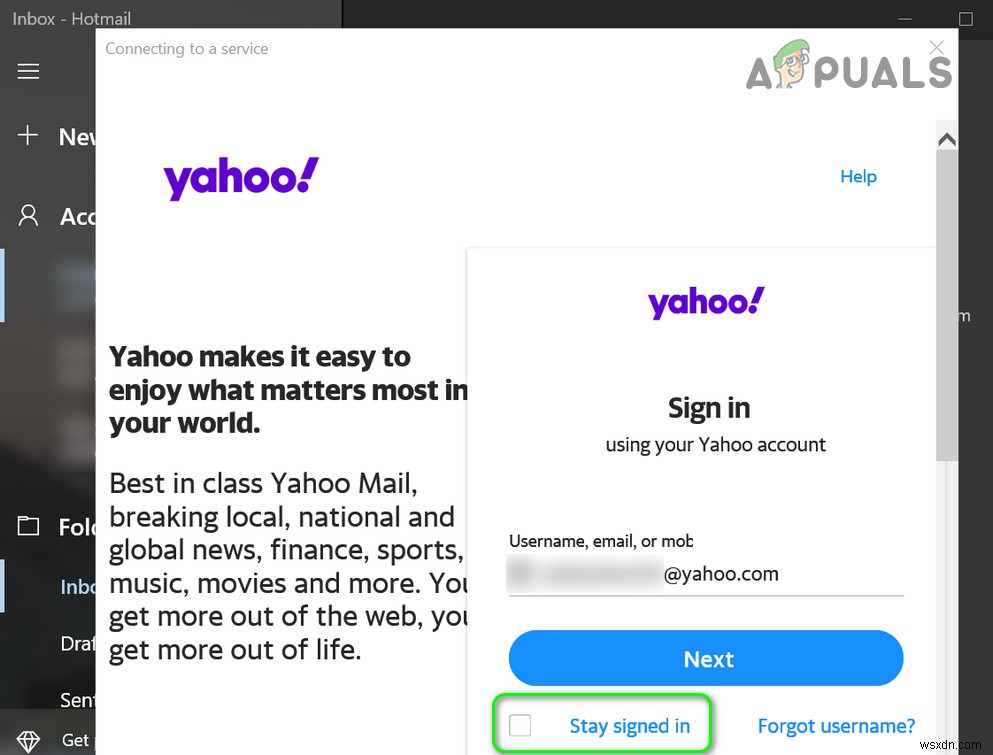
- যদি সমস্যাটি থেকে যায়, তাহলে ধাপ 1 থেকে 4 পুনরাবৃত্তি করুন কিন্তু অ্যাকাউন্ট যোগ করুন উইন্ডোতে, অন্যান্য অ্যাকাউন্ট POP, IMAP নির্বাচন করুন। (Yahoo নয়), এবং তারপর Yahoo অ্যাকাউন্ট যোগ করতে বিশদটি পূরণ করুন।
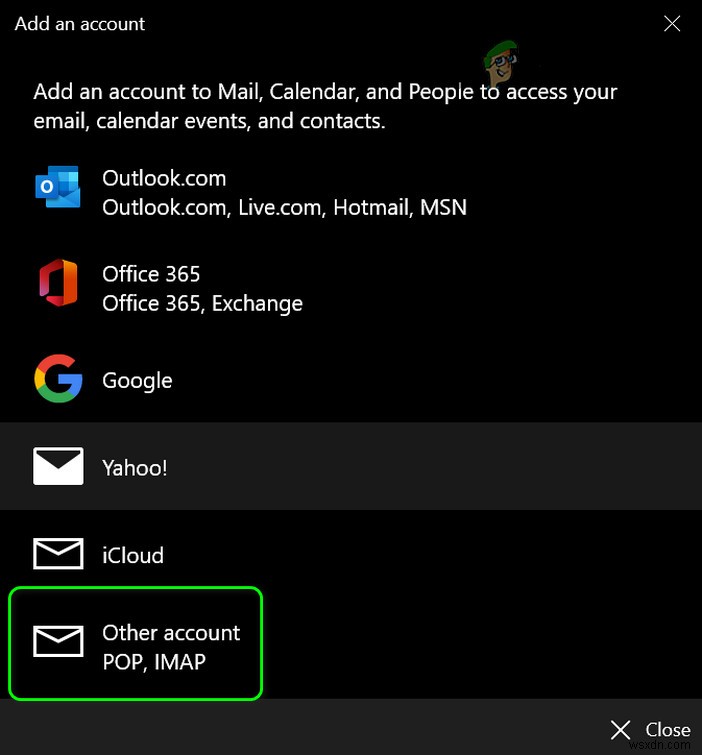
- তারপর দেখুন Yahoo অ্যাকাউন্টের সাথে মেল অ্যাপটি ঠিকঠাক কাজ করছে কিনা।
যদি সমস্যাটি আবার দেখা দেয়, তাহলে আপনি Yahoo অ্যাকাউন্টটি সরানো এবং তারপরে ওয়েবসাইটে Yahoo পাসওয়ার্ড রিসেট করার পরে আবার যোগ করলে সমস্যাটির সমাধান হয় কিনা তা পরীক্ষা করতে পারেন৷
আপনি মেল অ্যাপ থেকে সমস্ত অ্যাকাউন্ট মুছে ফেলার চেষ্টা করতে পারেন এবং তারপরে সমস্যাটি সমাধান করে কিনা তা পরীক্ষা করতে Yahoo অ্যাকাউন্টটি আবার যোগ করতে পারেন (তবে মনে রাখবেন যে এই পদক্ষেপটি আপনার ক্যালেন্ডার এন্ট্রিগুলি মুছে ফেলতে পারে)।
সমাধান 3:মেল অ্যাপটিকে ডিফল্টে রিসেট করুন
আপনি মেল অ্যাপে Yahoo অ্যাকাউন্ট যোগ করতে ব্যর্থ হতে পারেন যদি মেলের ইনস্টলেশন নিজেই দূষিত হয়। এই পরিস্থিতিতে, মেল অ্যাপটিকে ডিফল্টে রিসেট করলে সমস্যার সমাধান হতে পারে।
- উইন্ডোজ কী টিপুন এবং মেল টাইপ করুন। তারপর মেইলে ডান-ক্লিক করুন এবং অ্যাপ সেটিংস বেছে নিন .
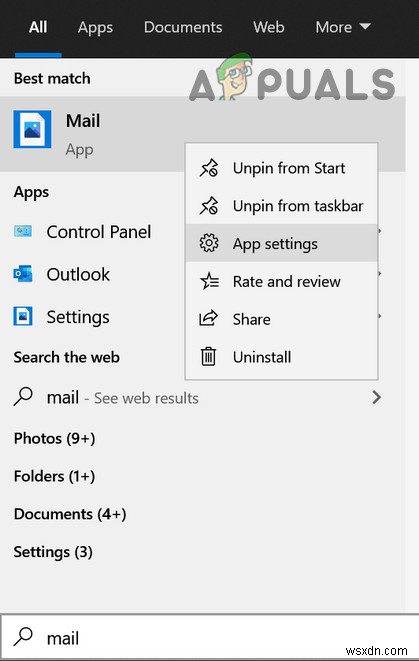
- এখন Terminate -এ ক্লিক করুন বোতাম এবং তারপরে রিসেট -এ বোতাম কিন্তু মনে রাখবেন যে সংরক্ষিত ইমেল/পাসওয়ার্ড সহ সমস্ত অ্যাপের তারিখ হারিয়ে যাবে (চিন্তা করবেন না, আপনার ইমেলগুলি ইমেল প্রদানকারীর ওয়েবসাইটে সংরক্ষণ করা হবে)।
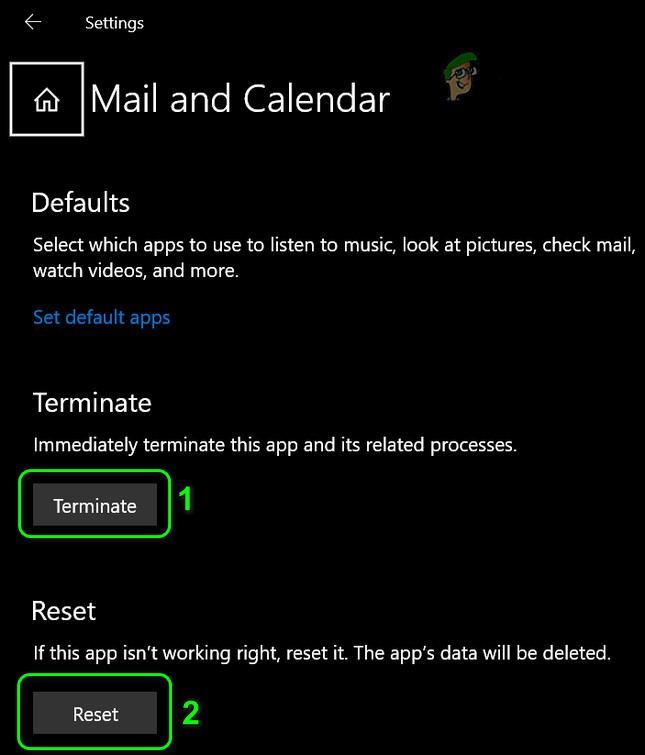
- তারপর মেল অ্যাপ চালু করুন এবং আপনি সফলভাবে এটিতে ইয়াহু অ্যাকাউন্ট যোগ করতে পারেন কিনা তা পরীক্ষা করুন।
সমাধান 4:একটি অ্যাপ পাসওয়ার্ড তৈরি করুন এবং মেইল অ্যাপে ইয়াহু অ্যাকাউন্ট যোগ করতে এটি ব্যবহার করুন
নিরাপত্তা সংক্রান্ত উদ্বেগের কারণে, ইয়াহু তার অ্যাকাউন্টে প্রচুর নিরাপত্তা বৈশিষ্ট্য প্রয়োগ করেছে। এরকম একটি বৈশিষ্ট্য হল মেল অ্যাপের মতো কম নিরাপদ অ্যাপের জন্য অ্যাপ-নির্দিষ্ট পাসওয়ার্ড ব্যবহার করা। যদি আপনার Yahoo ব্যবহারকারীর নাম বা পাসওয়ার্ড মেল অ্যাপের সাথে কাজ না করে, তাহলে অ্যাপ-নির্দিষ্ট পাসওয়ার্ড ব্যবহার করলে সমস্যার সমাধান হতে পারে।
- মেল অ্যাপ থেকে আপনার ইয়াহু অ্যাকাউন্ট সরান (যেমন সমাধান 2 এ আলোচনা করা হয়েছে)।
- তারপর একটি ওয়েব ব্রাউজার চালু করুন এবং ইয়াহু মেইলের অ্যাকাউন্ট তথ্য পৃষ্ঠায় নেভিগেট করুন।
- এখন জেনারেট অ্যাপ পাসওয়ার্ড-এ ক্লিক করুন (পৃষ্ঠার নীচের কাছাকাছি) এবং তারপর আপনার অ্যাপ নির্বাচন করুন এর ড্রপডাউনটি প্রসারিত করুন .
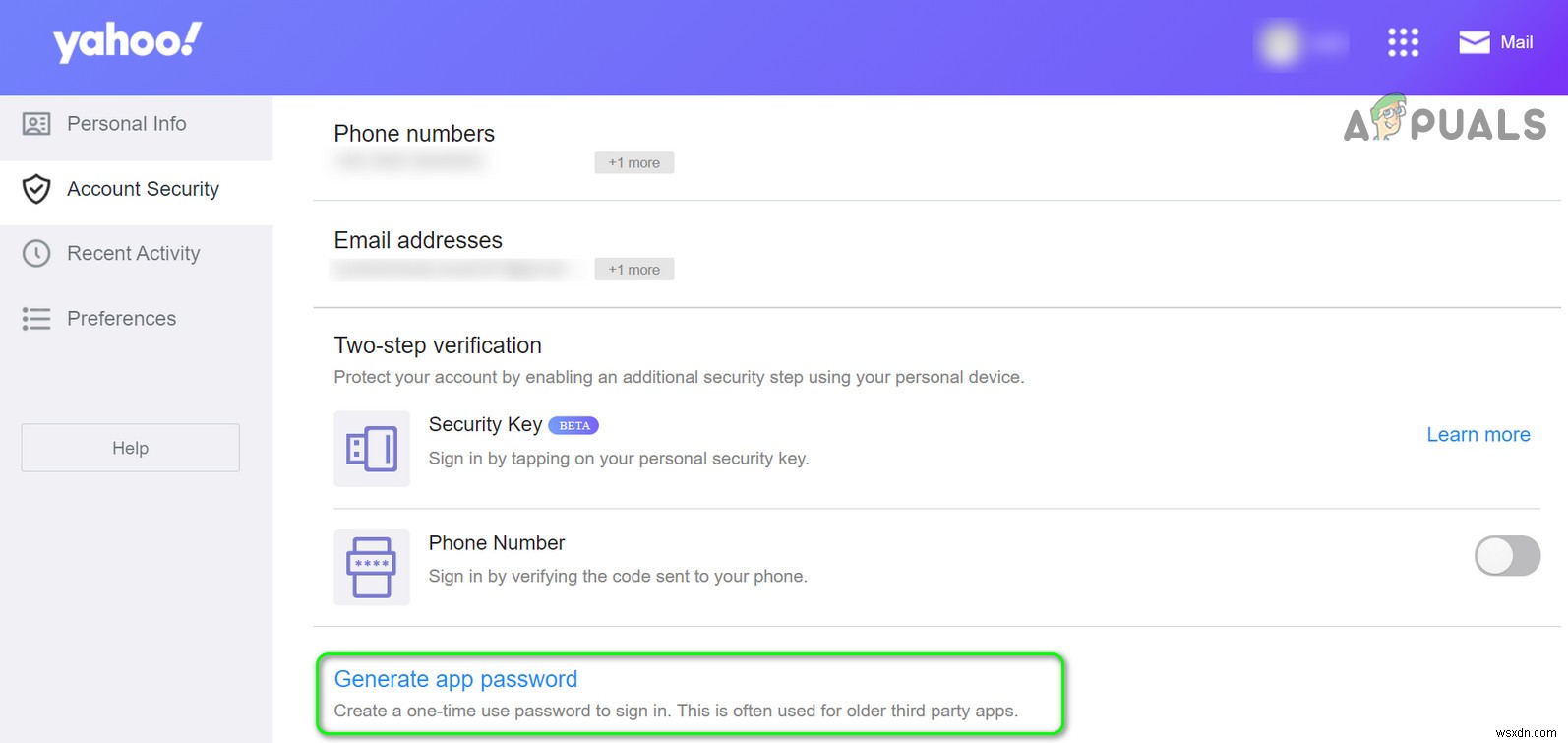
- তারপর অন্য অ্যাপ নির্বাচন করুন এবং জেনারেট-এ ক্লিক করুন বোতাম
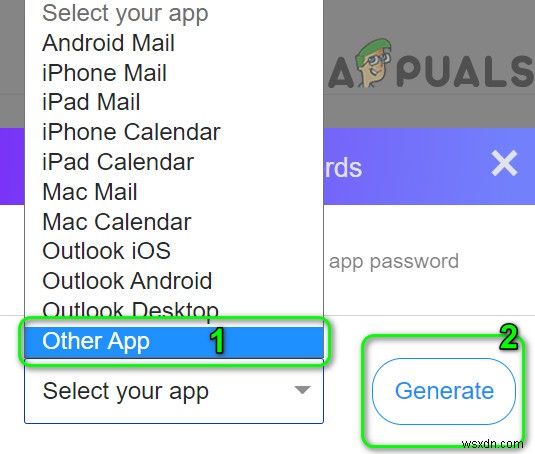
- এখন জেনারেটেড অ্যাপ পাসওয়ার্ড কপি করুন এবং আপনার সিস্টেমে মেল অ্যাপ চালু করুন।
- তারপর অ্যাকাউন্ট-এ ক্লিক করুন (বাম ফলকে) এবং অ্যাকাউন্ট যোগ করুন নির্বাচন করুন (ডান ফলকে)।
- এখন Yahoo নির্বাচন করুন এবং তারপর আপনার শংসাপত্র লিখুন কিন্তু পাসওয়ার্ড ক্ষেত্রে, জেনারেটেড অ্যাপ পাসওয়ার্ড পেস্ট করুন (5 ধাপে অনুলিপি)।
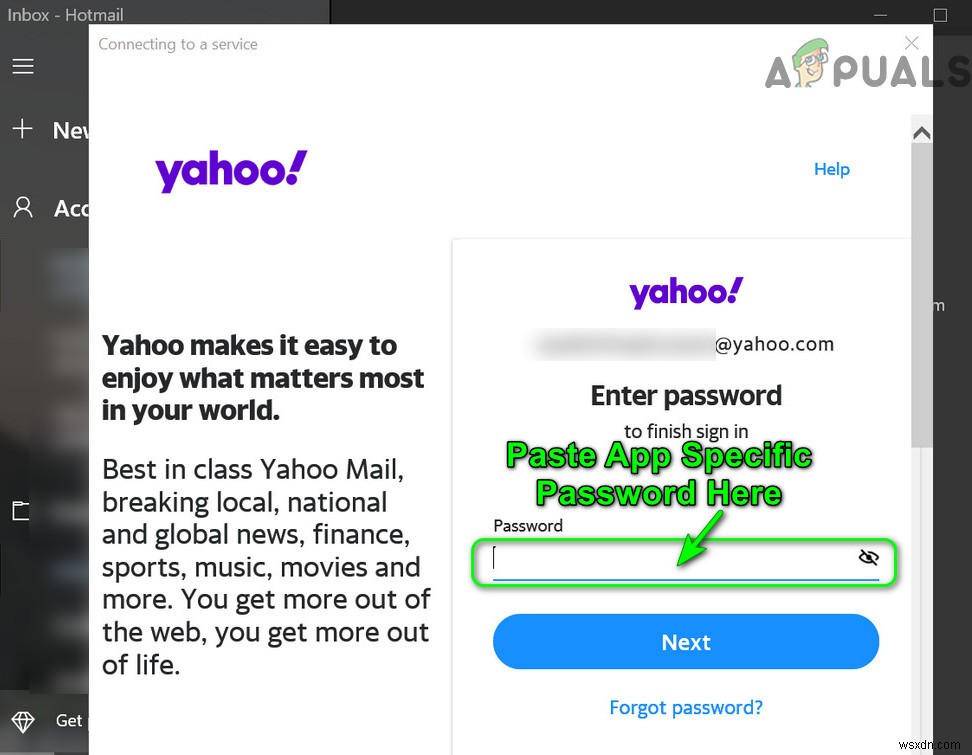
- তারপর Yahoo অ্যাকাউন্ট সফলভাবে মেল অ্যাপে যোগ করা হয়েছে কিনা তা পরীক্ষা করুন।
- যদি না হয়, তাহলে মেইল অ্যাপ থেকে Yahoo অ্যাকাউন্টটি সরিয়ে দিন (ধাপ 1) এবং তারপরে অ্যাপ পাসওয়ার্ড দিয়ে আবার যোগ করুন কিন্তু একটি অ্যাকাউন্ট যোগ করুন উইন্ডোতে, অন্য অ্যাকাউন্ট POP, IMAP বেছে নিন।
- তারপর আপনার বিশদটি পূরণ করুন এবং Yahoo অ্যাকাউন্টটি সফলভাবে মেল অ্যাপে যুক্ত হয়েছে কিনা তা পরীক্ষা করুন৷
যদি সমস্যাটি এখনও থেকে থাকে, তাহলে আপনি Yahoo মেইলের ওয়েব সংস্করণ (ইস্যুটির সমাধান না হওয়া পর্যন্ত) বা 3 rd ব্যবহার করতে পারেন। মজিলা থান্ডারবার্ডের মতো পার্টি মেল ক্লায়েন্ট। আপনি যদি মেল অ্যাপে একটি ইয়াহু অ্যাকাউন্ট যোগ করার জন্য যথেষ্ট মরিয়া হয়ে থাকেন, তাহলে আপনার পিসি রিসেট করলে সমস্যার সমাধান হতে পারে।


